微软自带清理工具 win10系统自带清理工具的优缺点
更新时间:2024-03-29 17:38:06作者:yang
Win10系统自带的清理工具是微软为用户提供的一项方便实用的功能,它可以帮助用户清理系统垃圾文件、临时文件等,从而释放磁盘空间,提升系统运行速度,这款清理工具也存在一些不足之处,比如清理效果不够彻底、清理过程较慢等问题。用户在使用该工具时需要注意这些缺点,以充分发挥其清理功能的效果。
操作方法:
1.操作一:打开电脑后在win10系统的搜索【控制面板】,出来后点击进入控制面板。操作图片步骤如下。
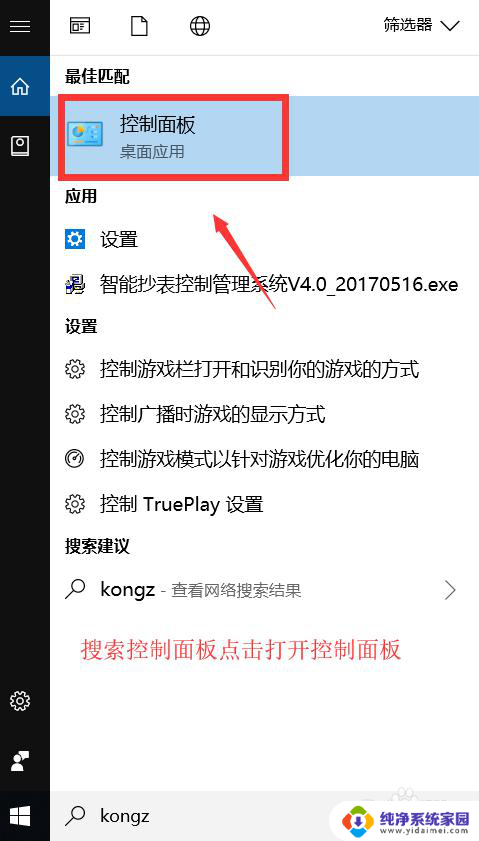
2.操作二:查看方式选择大图标格式,找到下方的【管理工具】点击进入。操作图片步骤如下。
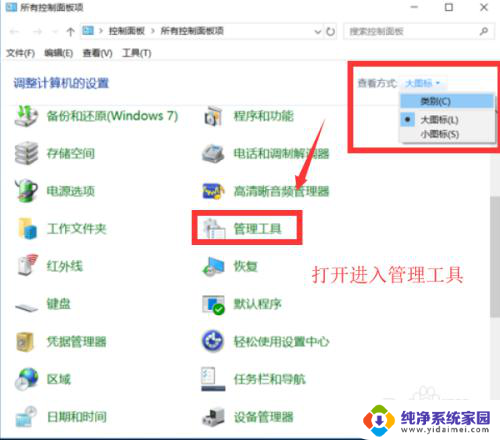
3.操作三:打开控制面板上的管理工具之后点击【磁盘清理】,点击进入。操作图片步骤如下。
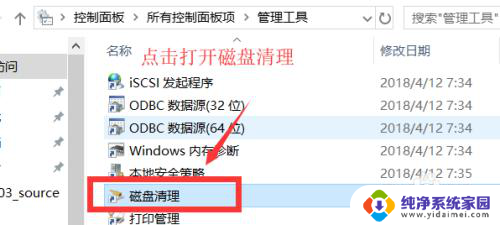
4.操作四:选择要清理的驱动器,选中后点击确认,笔者用C盘为例子,操作图片如下。
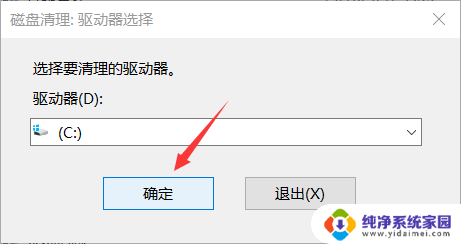
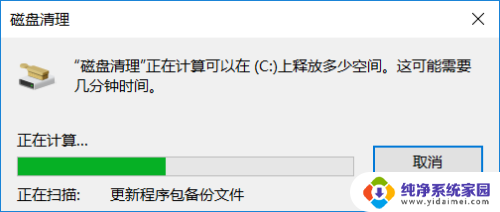
5.操作五:点击确认后点击选中要删除的文件,点击确认点击删除文件,操作图片如下
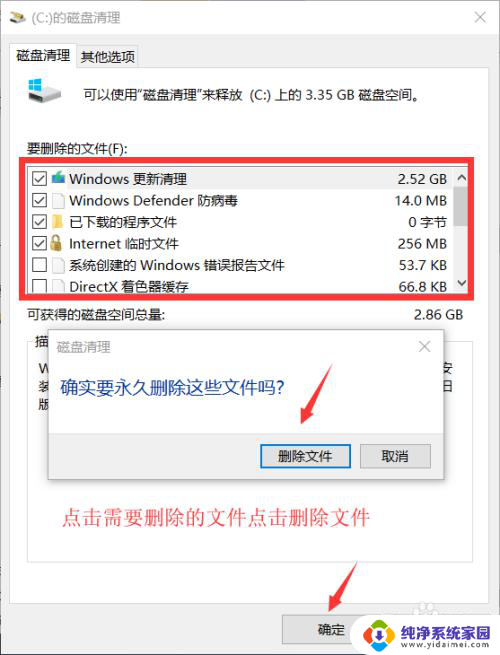
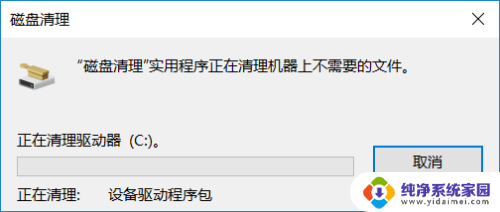
以上就是微软自带清理工具的所有内容,如果您遇到相同的问题,您可以参考本文中介绍的步骤进行修复,希望这些步骤对您有所帮助。
微软自带清理工具 win10系统自带清理工具的优缺点相关教程
- windows自带清理流氓软件 Win10自带的恶意软件清理工具使用方法
- win10系统自带的清理怎么用 Win10自带垃圾清理工具bat清理和自动清理步骤
- win10清理c盘bat win10自带垃圾清理工具的自动清理设置
- windows10自带截图工具 win10系统自带截图工具怎么使用
- win10自带录音工具 如何在win10系统中使用自带录音工具
- win加r输入什么命令清理流氓软件 如何使用Win10自带的恶意软件清理工具进行病毒检测
- win10系统自带的杀毒软件在哪里 win10自带杀毒软件的优缺点
- win10系统的截图工具在哪里 win10系统自带截图工具在哪里
- win10系统自带的画图工具在哪里 win10画图工具如何打开
- windows自带的画图工具在哪 Win10怎样启动自带的画图工具
- 怎么查询电脑的dns地址 Win10如何查看本机的DNS地址
- 电脑怎么更改文件存储位置 win10默认文件存储位置如何更改
- win10恢复保留个人文件是什么文件 Win10重置此电脑会删除其他盘的数据吗
- win10怎么设置两个用户 Win10 如何添加多个本地账户
- 显示器尺寸在哪里看 win10显示器尺寸查看方法
- 打开卸载的软件 如何打开win10程序和功能窗口